Apple Music nie synchronizuje się Twoje utwory, playlisty lub biblioteka na różnych urządzeniach? Nie jesteś sam — ten problem dotyczy tysięcy użytkowników iPhone'ów, komputerów Mac i Winużytkowników dows co miesiąc. Niezależnie od tego, czy Apple Music nie synchronizuje się z iPhonem, czy nowe utwory nie wyświetlają się na innym urządzeniu, ten przewodnik przeprowadzi Cię przez wszystkie działające rozwiązania. A jeśli szukasz najszybszego i gwarantowanego sposobu na całkowite uniknięcie błędów synchronizacji Apple Music, na końcu znajdziesz również trwałe rozwiązanie.
Przewodnik po zawartości Część 1: Dlaczego Apple Music nie synchronizuje się?Część 2: 8 rozwiązań problemu braku synchronizacji Apple MusicCzęść 3: Nadal nie synchronizujesz? Oto trwałe rozwiązaniePorównanie: Naprawianie Apple Sync vs. DumpMedia (Trwałe rozwiązanie)Podsumowanie
Dlaczego moja aplikacja Apple Music nie synchronizuje się z iPhonem ani innymi urządzeniami? Synchronizacja Apple Music zależy od:

Jeśli którykolwiek z tych elementów zawiedzie, Twoje playlisty i kolekcja muzyki przestaną być wyświetlane na różnych urządzeniach.
Dlaczego moje urządzenia Apple przestały się synchronizować? Jak rozwiązać problemy z synchronizacją? Poniżej znajdziesz 8 sprawdzonych rozwiązań, dzięki którym wszystko znów będzie działać.
Jeśli serwery Apple Music nie będą działać, synchronizacja nie powiedzie się bez względu na wszystko.
Jeśli Biblioteka Muzyki iCloud nie została włączona, pojawi się błąd „Brak synchronizacji Apple Music”. Poniżej znajdziesz instrukcje dotyczące procesu jej włączania.
Na iPhonie / iPadzie: Ustawienia → Muzyka → Synchronizuj bibliotekę WŁ.

Na komputerze Mac: Aplikacja Muzyka → Preferencje → Ogólne → Synchronizuj bibliotekę

On Winwschody: Ustawienia → Muzyka → Synchronizuj bibliotekę WŁ.

Podłącz iPhone'a do komputera i zsynchronizuj za pomocą aplikacji iTunes/Muzyka.
Korzystanie z przestarzałego oprogramowania może powodować problemy z synchronizacją. Upewnij się, że Apple Music, iOS i macOS są zaktualizowane do najnowszych wersji na każdym urządzeniu.
Problem może wynikać z faktu, że na urządzeniach, na których przeprowadzana jest synchronizacja, nie jest używany ten sam Apple ID. Twoje urządzenia muszą używać tego samego Apple ID, którego użyłeś podczas zakupu subskrypcji. Gdy okaże się, że którekolwiek z Twoich urządzeń nie używa tego samego Apple ID, wystarczy wylogować się z używanego konta i zalogować ponownie, tym razem używając prawidłowego Apple ID.
Czasami problem może leżeć w używanym urządzeniu. Ponowne uruchomienie, opróżnienie pamięci podręcznej i ponowna inicjalizacja modułów synchronizacji.
Jeśli ta opcja jest wyłączona, zsynchronizowana zawartość może być wyświetlana pusto.
Ustawienia → Muzyka → Pokaż Apple Music
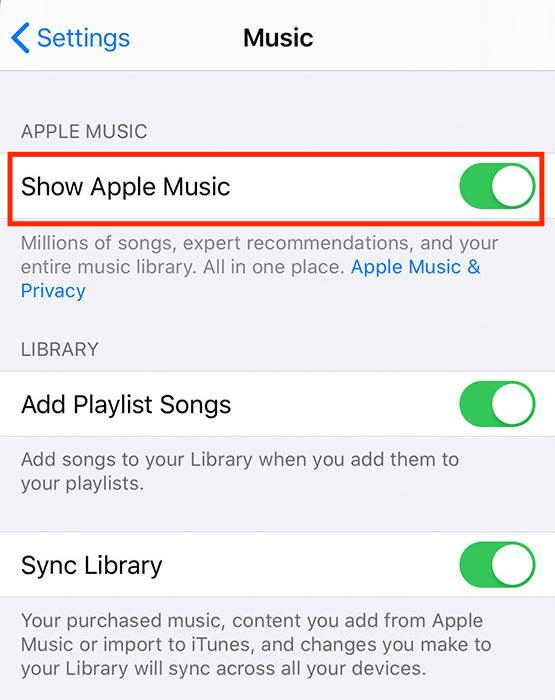
Po latach korzystania z Apple Music wielu użytkowników zdało sobie sprawę, że synchronizacja z Apple Music jest zawodna ze względu na ograniczenia DRM i iCloud. Jeśli chcesz mieć pełną i trwałą kontrolę nad swoją biblioteką Apple Music, najlepszym rozwiązaniem jest usunięcie DRM i zapisanie muzyki jako MP3 akta.
DumpMedia Apple Music Converter pozwala Ci:
Darmowe pobieranie Darmowe pobieranie
Krok 1. Po spełnieniu wszystkich wymagań instalacyjnych DumpMedia Apple Music Converter zostały spełnione, uruchom aplikację, a następnie zacznij od wyświetlenia podglądu lub wybrania utworów do przetworzenia.

Krok 2. Wybierz format, którego chcesz użyć. Upewnij się, że wybrany format wyjściowy jest obsługiwany przez urządzenia, na których chcesz odtwarzać utwory. Jeśli wolisz, możesz także zmodyfikować inne ustawienia parametrów.

Krok 3. Naciśnij przycisk „Konwertuj” u dołu strony, gdy będziesz gotowy. Spowoduje to, że aplikacja zacznie konwertować utwory, a także usunąć ich ochronę DRM.
Po przekonwertowaniu utworów po prostu zapisz je na dowolnym urządzeniu, którego chcesz używać! Z pewnością nigdy więcej nie napotkasz problemu „Brak synchronizacji Apple Music”!
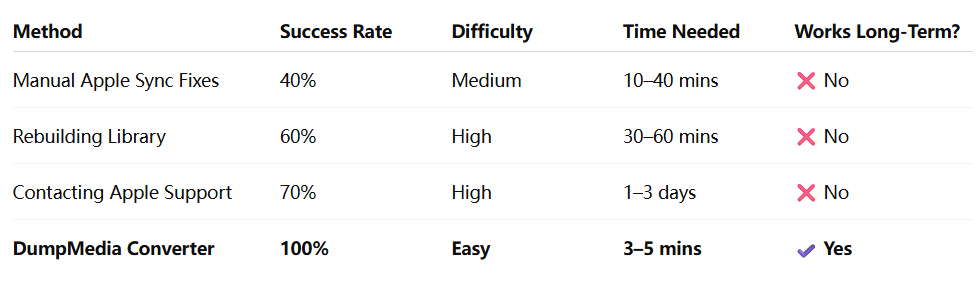
Z pewnością „Apple Music nie synchronizuje się” problem nie jest już dla Ciebie problemem. Ważne jest, aby znać przyczyny problemu, ale najlepiej byłoby dowiedzieć się, jak sobie z nimi poradzić. Wypróbowanie tych podstawowych poprawek jest rzeczywiście pomocne, ale pobieranie ich za pośrednictwem aplikacji takich jak DumpMedia Apple Music Converter zawsze będzie najlepszym rozwiązaniem.
